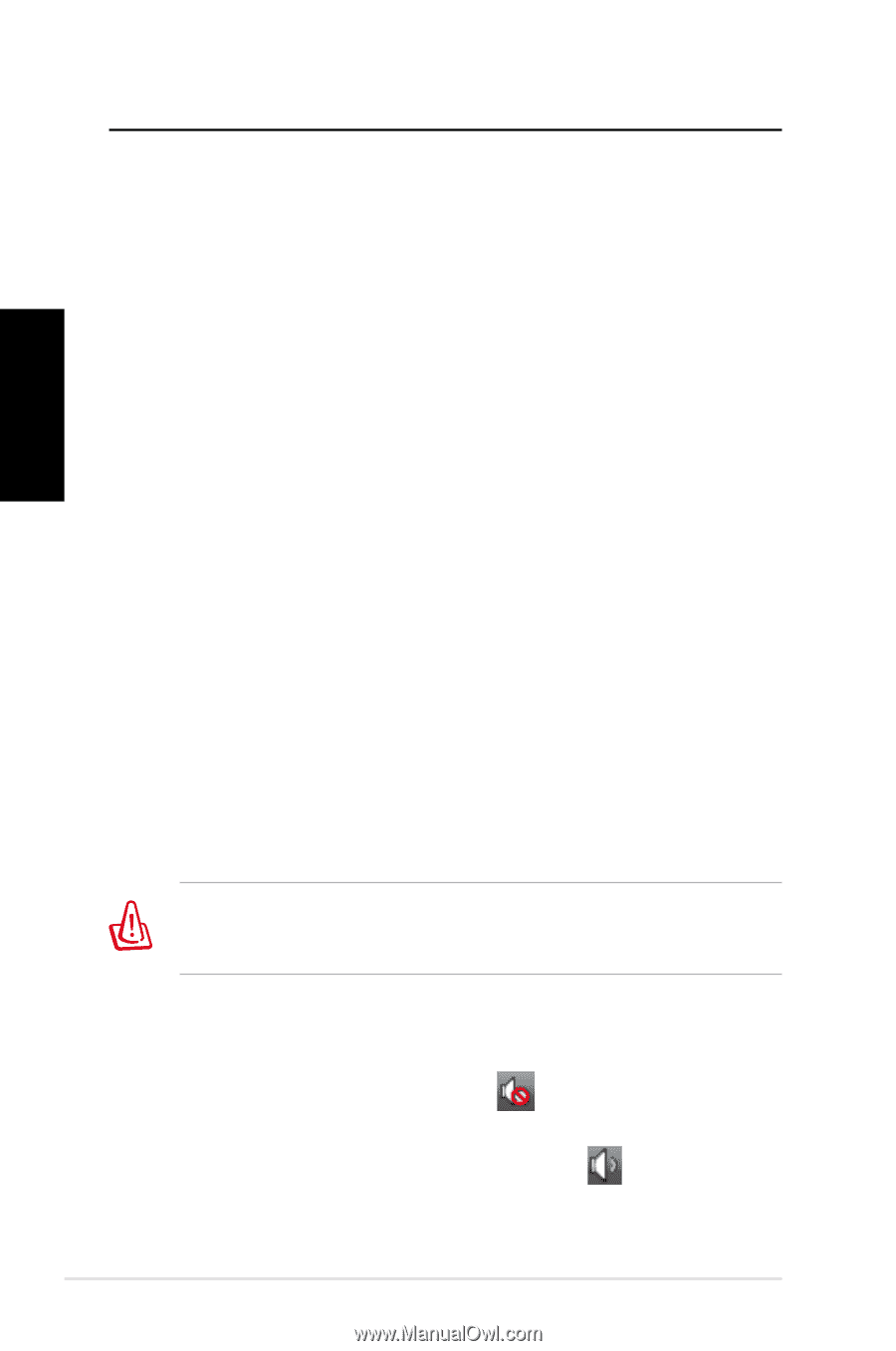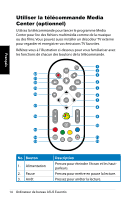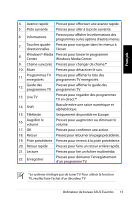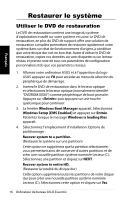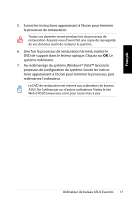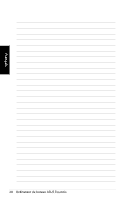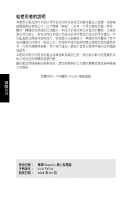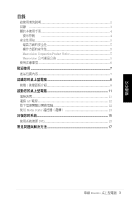Asus CT5421 User Manual - Page 38
Dépannage
 |
View all Asus CT5421 manuals
Add to My Manuals
Save this manual to your list of manuals |
Page 38 highlights
Français Dépannage Lisez attentivement les questions/réponses suivantes si vous rencontrez un problème lors de l'utilisation du PC de bureau ASUS. Si cette section ne possède pas la réponse à votre problème, contactez directement le service après-vente par le biais des informations de contact contenues dans le DVD de support. Que faire lorsque mon PC de bureau ne démarre pas ? Vérifiez que la LED d'alimentation est allumée. Celle-ci ne s'allume pas si aucun courant électrique n'est fourni au système. • Assurez-vous que le cordon d'alimentation est bien raccordé. • Lors de l'utilisation d'une rallonge ou d'un régulateur de voltage, vérifiez leur connexion à une prise électrique murale. Que faire lorsque mon PC de bureau ne peut pas accéder au système d'exploitation ? • Assurez-vous d'utiliser des modules mémoire supportés par le système et que ceux-ci sont correctement installés. • Vérifiez si vos périphériques externes sont compatibles avec le système. Certains périphériques de stockage USB peuvent rapidement basculer en mode veille. Si les suggestions suivantes ne résolvent pas votre problème, contactez votre revendeur ou restaurez le système grâce au DVD de restauration accompagnant votre ordinateur. Toutes vos données seront perdues lors du processus de restauration. Assurez-vous d'avoir fait une copie de sauvegarde de vos données avant de restaurer le système. Pourquoi aucun son ne sort des haut-parleurs ou du casque ? Vérifiez que l'icône de volume de la zone de notification de Windows® ne soit pas en mode muet� . �S�i�c�'�e�s�t��le��c�a��s�,�d�o��u�b��le��cliquez sur cette icône pour afficher la barre de volume, et cliquez sur l'icône pour annuler le mode muet� . 18 Ordinateur de bureau ASUS Essentio